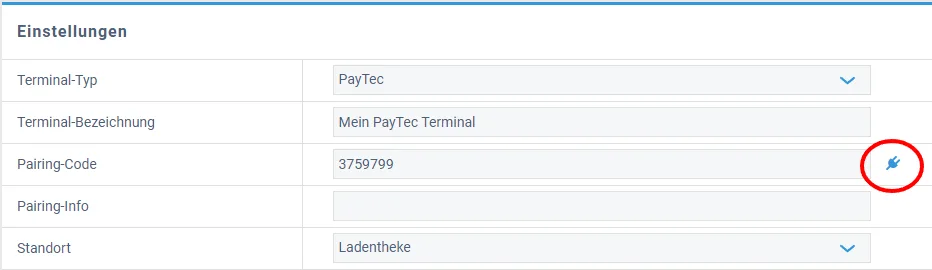Einrichtungsanleitung für Kartenterminals von PayTec.
Voraussetzungen
- Hardware: Das PayTec Terminal erhalten Sie nach Vertragsabschluss direkt von PayTec.
Verknüpfen des Terminals mit Rent-A-Shop
- Erstellen Sie eine Zahlungsart des Typs "Terminal (POS)" und Zahlungsanbieter PayTec. "Zahlungsart in der Kasse auswählbar" muss aktiviert sein.
- Erstellen Sie einen Standort
- Gehen Sie zu Einstellungen > Kasse > Terminals und wählen Sie "Neues Terminal".
- Wählen Sie als Terminal-Typ "PayTec".
- Geben Sie eine Terminal-Bezeichnung an.
- Wählen Sie den Standort des Terminals aus.
- Befolgen Sie nun untenstehenden Abschnitt, um im Terminal den Pairing-Code zu erlangen. Geben Sie den Code anschliessend im entsprechenden Feld ein und klicken Sie auf das Pairing-Icon (rot markiert). Wenn das Pairing geklappt hat, wird nach einigen Sekunden eine entsprechende Meldung angezeigt. Danach können Sie den Eintrag speichern und die Konfiguration ist abgeschlossen.
Pairing-Code ermitteln
Beispielbilder vom Gerät Castles V3P3. Bei anderen Geräten ist eine abweichende Menüstruktur möglich.
Beim Starten des Terminals erscheint die Meldung "Terminal nicht aktiviert".
Drücken Sie die gelbe Zurück-Taste, 4x die Raute-Taste (#) und wieder die gelbe Taste. Geben Sie nun das Passwort ein, welches Sie von PayTec erhalten haben.
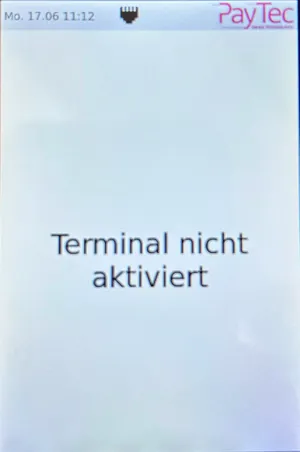
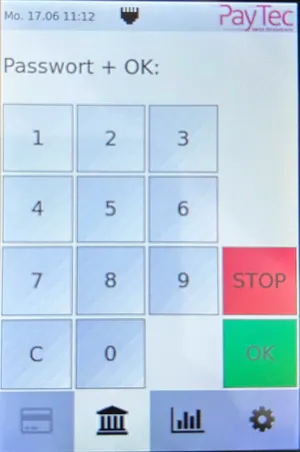
Wählen Sie anschliessend den Menüpunkt "Terminal aktivieren".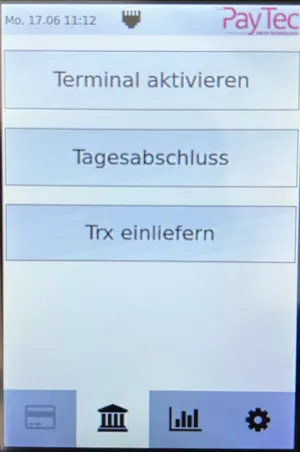
Wählen Sie nun den Menüpunkt "Pairing via Cloud" und danach "Start". Eventuell müssen Sie nun nochmals das Passwort eingeben.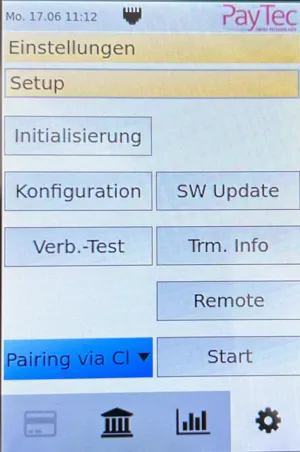

Geben Sie nun in den Rent-A-Shop Terminaleinstellungen den Verbindungscode ein, welcher angezeigt wird. Falls die Zeit abläuft, können Sie einfach die obenstehenden Schritte wiederholen.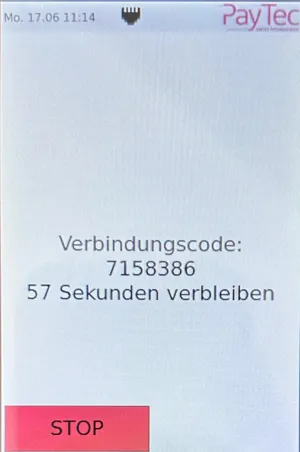
Ähnliche Beiträge
| Produkt | |
|---|---|
|
In Rent-a-Shop können Sie festlegen, welche Zahlungsmethoden in Ihrem Onlineshop verfügbar sind und diese gezielt für bestimmte Kundengruppen, Währungen und Versandarten freigeben.
|
|
|
Das Kassensystem von Rent-a-Shop ermöglicht Ihnen die Integration und Verwaltung von Zahlterminals und deren jeweiligen Standorte.
|
|
|
In den POS-Standorten können Sie die Standorte und Benutzer eines Standortes verwalten sowie Self-Checkout-Benutzer verwalten und Grundeinstellungen überschreiben.
|